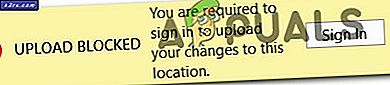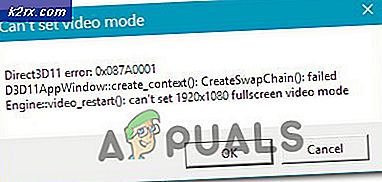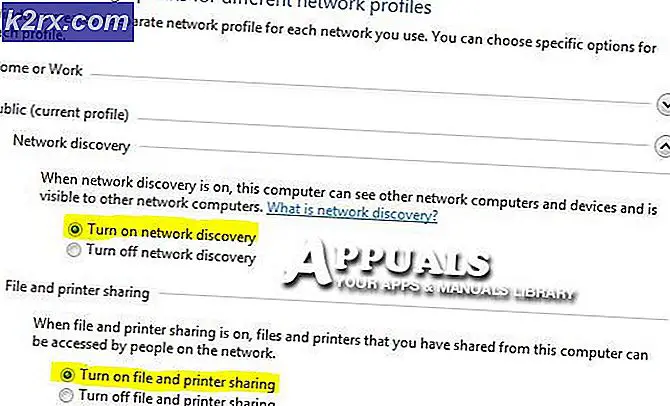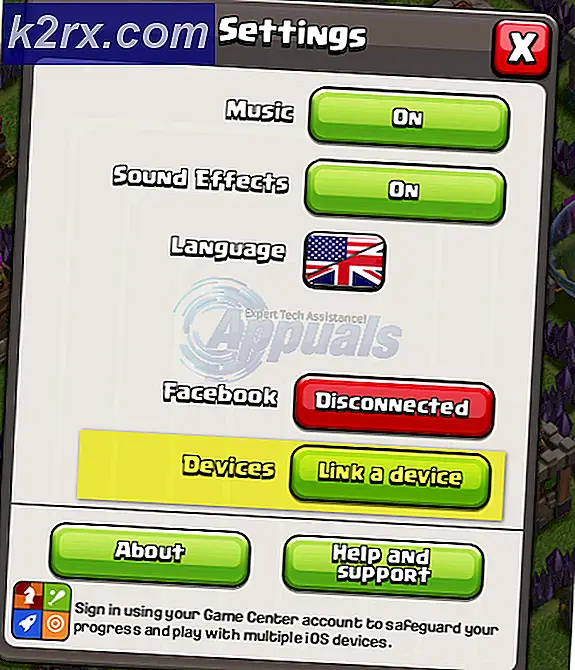Slik fjerner du McAfee Livesafe
Noen programmer og programmer er definitivt vanskeligere å installere enn den andre, og årsaken til dette er at noen apps ikke vil bli avinstallert. Hvis en app gjorde veien til datamaskinen uten din kunnskap, som adware og spamware som blir installert sammen med andre freeware du laster ned fra Internett, vil du ha det vanskelig å bli kvitt det helt.
På den annen side, hvis det er en ondsinnet applikasjon, vil du sannsynligvis ikke være i stand til å bli kvitt det på noen vanlige måter, og du må bruke et antivirusprogram. McAfee LiveSafe er et program for antivirus / sikkerhet, men det ser ut til at brukerne faktisk har det vanskelig å bli kvitt det helt av datamaskinene sine. Finn ut mer om dette problemet ved å lese nedenfor!
Avinstallerer McAfee LiveSafe
McAfee LiveSafe er en av programmene som ligner på McAfee Internet Security, og det tilbyr beskyttelse mot spionprogrammer som kan brukes til å stjele dine personlige opplysninger og kredittkortdetaljer. Det ser ut til at brukere har problemer under avinstalleringsprosessen, spesielt de der dette programmet ble forhåndsinstallert på sine datamaskiner,
Heldigvis er avinstalleringen absolutt ikke umulig, og det kan lett oppnås hvis du følger instruksjonene nedenfor nøye.
Notater for brukere hvis McAfee LiveSafe-program ble forhåndsinstallert
- Aktiver ditt McAfee-abonnement før du prøver å fjerne produktet.
- Dette er slik at du beholder din rett til å bruke produktet (lisens) uten å måtte kjøpe et nytt abonnement.
- For å aktivere McAfee-programvaren som ble forhåndsinstallert, kan du gå til følgende kobling på McAfees offisielle nettsted.
Løsning 1: Avinstaller programmet via Innstillinger eller Kontrollpanel
Dette er definitivt den første metoden du bør prøve hvis noen av appene dine virker feil, eller hvis det virker mistenkelig nylig. Hvis denne metoden feiler, føler du ikke motløs, da det er mange forskjellige måter å avinstallere en app på Windows 10 på.
Dette er definitivt den første metoden du prøvde deg selv, men la oss prøve dette igjen for å sikre at vi prøvde å avinstallere det på vanlig måte. Hvis denne metoden hjelper deg med å håndtere McAfee-relaterte feilmeldinger, trenger du ikke å fortsette med andre løsninger. Dette er også den enkleste løsningen for uformelle brukere.
- Først og fremst må du passe på at du er logget inn med administratorrettigheter, da du ikke vil kunne slette programmer ved hjelp av en annen konto.
- Sikkerhetskopier dataene du vil lagre fordi sletting av McAfee vil fjerne den fra PCen.
- Klikk på Start-menyen og åpne Kontrollpanel ved å søke etter det. Alternativt kan du klikke på tannhjulikonet for å åpne innstillinger hvis du bruker Windows 10.
- I Kontrollpanel velger du Vis som: Kategori øverst til høyre og klikker på Avinstaller et program under Programmer-delen.
- Hvis du bruker appen Innstillinger, skal du umiddelbart åpne en liste over alle installerte programmer på PCen ved å klikke på Apper.
- Finn McAfee LiveSafe i Kontrollpanel eller Innstillinger, og klikk på Avinstaller.
- Avinstalleringsveiviseren skal åpnes med to alternativer: Reparer og fjern. Velg Fjern og klikk Neste for å avinstallere programmet.
- En melding vil popup spørre Vil du helt fjerne McAfee LiveSafe for Windows? Velg Ja.
- Klikk Fullfør når avinstallasjonen fullfører prosessen og start datamaskinen på nytt for å se om feilen fortsatt vises.
Løsning 2: Last ned og kjør Mcafee-produkt for fjerning av forbrukerprodukter (MCPR)
McAfee kom opp med dette ryddige verktøyet som gjør at du enkelt kan kvitte seg med produktene sine hvis Windows-standardinstalleringen ikke fjerner dem. Verktøyet kan bli funnet på deres nettside, og brukerne har rapportert at det var i stand til å fikse problemet for dem.
- Det er noen ting du må vite før du laster ned verktøyet:
- Last ned alltid en ny kopi av MCPR før hver bruk.
- Dette sikrer at du har den nyeste versjonen, og at nyere McAfee-produkter kan bli vellykket.
- MCPR vil bare rydde opp de komponentene som trengs for å installere på nytt. Det er ikke laget for å rydde opp 100% av komponentene.
- Når du fullfører dette trinnet, må du starte på nytt.
Hvis du forstod alt ovenfor, er det på tide å stoppe med avinstallasjonsprosessen.
PRO TIPS: Hvis problemet er med datamaskinen eller en bærbar PC / notatbok, bør du prøve å bruke Reimage Plus-programvaren som kan skanne arkiver og erstatte skadede og manglende filer. Dette fungerer i de fleste tilfeller der problemet er oppstått på grunn av systemkorrupsjon. Du kan laste ned Reimage Plus ved å klikke her- Last ned MCPR-verktøyet fra McAFes offisielle nettside.
- Dobbeltklikk på MCPR.exe som er filen du nettopp lastet ned. Den skal være i nedlastingsmappen din som standard, men du kan også åpne den ved å dobbeltklikke på filen på siden for nedlasting av nettleseren.
- Hvis du ser en sikkerhetsadvarsel som spør deg om du tillater at appen skal gjøre endringer på PCen din, klikker du Ja, Fortsett eller Kjør, avhengig av hvilken versjon av Windows du har installert.
- På skjermbildet McAfee Software Removal, klikk Next og klikk på Agree for å godta sluttbruker lisensavtalen (EULA).
- På skjermbildet Sikkerhetsgodkjenning skriver du inn tegnene nøyaktig som vist på skjermen (validering er bokstavsfølsom).
- Klikk på Neste. Dette trinnet forhindrer utilsiktet bruk av MCPR.
- Etter at ferdigstillingsprosessen er ferdig, bør du se meldingen Fjerning fullført, noe som betyr at McAfee LiveSafe er fjernet med hell fra datamaskinen.
- Men hvis du ser meldingen Opprydding mislykket, har opprydningen mislyktes, og du bør starte datamaskinen på nytt og prøve hele prosessen på nytt.
- Start datamaskinen etter at prosessen er ferdig, og kontroller for å se om McAfee LiveSafe er fjernet fra datamaskinen.
Løsning 2: Bruke Windows PowerShell til å avinstallere McAfee LiveSafe
Windows PowerShell er et kraftig verktøy som kan hjelpe deg med å automatisere oppgaver ved hjelp av et kommandolinjeskall og et skriptspråk som ble bygget med .NET Framework og .NET Core. Det pleide å være eksklusivt for Windows, men det ble gjort åpen kildekode og nå er det tilgjengelig for alle plattformer. Du kan bruke PowerShell til å avinstallere ulike programmer, og du kan til og med bruke den til å slette forhåndsinstallerte Windows-apper, for eksempel bilder, video, kalkulator osv.
Dette kan løse problemet ditt, fordi du bruker PowerShell med administratorrettigheter vil fjerne noen av programmene du har installert på datamaskinen, uansett hvem som har installert dem eller deres størrelse. Prøv dette hvis alt over mislykkes.
- Skriv inn PowerShell i søkefeltet nederst til venstre på oppgavelinjen, høyreklikk på det første resultatet, og velg Kjør som administratoralternativ.
- Kopier og lim inn følgende kommando for å få hele listen over appene du har installert sammen med detaljert informasjon om hver enkelt. Pass på at du klikker på Enter etter at du har limt inn teksten for å kjøre kommandoen.,
Get-AppxPackage -AllUsers | Velg Navn, PackageFullName
- Utgangen av kommandoen ovenfor vil være en liste med to kolonner. Under den første kolonnen vises navnet på App (Navn), og i den andre kolonnen vises Full pakke navn (PackageFullName).
- Vent til listen lastes inn og prøv å søke etter McAfee LiveSafe. Dette kan ta litt tid, men vær tålmodig mens du ser gjennom de installerte appene.
- Når du finner den, kopierer du alt ved siden av PackageFullName-linjen ved å velge hele teksten og bruke Ctrl + C-tastekombinasjonen.
- Bruk følgende kommando for å avinstallere LiveSafe fra PCen. Erstatt det dristige PackageFullName med det faktiske navnet du nettopp kopierte, og klikk på Enter.
Fjern-AppxPackage-pakke PackageFullName
- Start datamaskinen på nytt og se om det er noen endringer angående feilmeldingene.
Løsning 3: Avinstaller MBAM i sikkermodus
Hvis du på en eller annen måte ikke kunne avinstallere McAfee LiveSafe riktig under normal oppstart, kan du prøve å starte datamaskinen på nytt i Sikker modus og avinstallere den.
- Skriv msconfig i søkefeltet og naviger til Boot-fanen.
- I kategorien Oppstart merker du av i boksen ved siden av alternativet Sikker oppstart og klikker på alternativknappen ved siden av Minimal-alternativet.
- Klikk på OK og bekreft at du er i ferd med å starte datamaskinen på nytt.
- Datamaskinen bør starte på nytt i sikkermodus.
- Åpne innstillinger ved å klikke på tannhjulikonet på Start-menyen og navigere til Apper.
- Finn McAfee LiveSafe på listen over installerte apper og klikk på Avinstaller.
- Åpne msconfig igjen og deaktiver Safe boot-alternativet.
- Start datamaskinen på nytt i normal oppstart, og kontroller for å se om problemet er løst.
PRO TIPS: Hvis problemet er med datamaskinen eller en bærbar PC / notatbok, bør du prøve å bruke Reimage Plus-programvaren som kan skanne arkiver og erstatte skadede og manglende filer. Dette fungerer i de fleste tilfeller der problemet er oppstått på grunn av systemkorrupsjon. Du kan laste ned Reimage Plus ved å klikke her